
Мы продолжаем двигаться вперед Мы уже создали наш установочный USB для Windows 8., мы загрузили программное обеспечение для совместимости, и мы можем запускаем установку Windows на наш Mac. Для этого в первую очередь необходимо создать раздел Bootcamp, на котором будет установлена Windows 8. Перейдите в Applications> Utilities> Bootcamp Assistant.
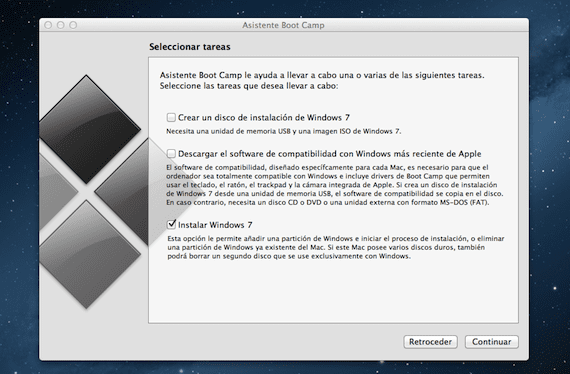
Отмечаем опцию «Установить Windows 7» (Bootcamp по-прежнему официально не поддерживает Windows 8, но без проблем) и нажмите "Продолжить".

Следующий шаг нас спрашивает указать размер учебного лагеряДля этого мы перемещаем полосу между двумя разделами (OS X и Windows) влево и вправо), чтобы распределить размер обоих разделов. Какой идеальный размер? Что ж, это зависит от того, что вы собираетесь установить в Windows, и от размера вашего жесткого диска. Когда вы закончите, нажмите «Установить».

Через несколько минут после создания раздела ваш Mac перезагрузится и если у вас есть установочный USB, вставленный в USB, он автоматически запустит установщик Windows. Многие из вас жалуются, что созданная вами память не распознает вас. Это проблема ISO, который вы использовали для создания USB. Могу заверить вас, что при использовании оригинального ISO-образа Windows 8 он обнаруживает его в первый раз, используя процедуру, которую я описываю в первой части руководства.

Мы проходим настройку установки, и на шаге, на котором нас просят выбрать место для установки Windows, мы должны отметить раздел «BOOTCAMP», но Вам нужно будет сначала отформатировать его, потому что до тех пор он не позволит вам нажать `` Далее ''.. Убедитесь, что вы выбрали раздел Bootcamp, а не другой, иначе вы потеряете все данные, которые сохранили.

После форматирования мы можем нажать кнопку Далее и продолжить процедуру установки.

Через несколько минут у нас будет Windows 8 в Bootcamp, готовы к настройке и установке необходимых драйверов. Хотя все будет работать почти идеально, нам придется использовать программное обеспечение для обеспечения совместимости, чтобы избежать проблем и улучшить работу некоторых элементов. Завтра наша последняя глава учебника.

Больше информации - Установите Windows 8 с Bootcamp на свой Mac (I): Создайте установочный USB-накопитель – Установите Windows 8 с Bootcamp на Mac (II): программное обеспечение для совместимости
Я хочу сделать прямо противоположное, прежде чем перейти на Mac, я хотел бы ознакомиться и немного поучиться.
Вы можете попробовать виртуальную машину в windows
-
Луис Падилья
Отправлено с Воробьем (http://www.sparrowmailapp.com/?sig)
В воскресенье, 3 февраля 2013 г., в 14:48 Disqus написал:
Когда я форматирую свой загрузочный диск после его форматирования, он удаляет имя загрузки и продолжает вести себя так же (что написано рядом со знаком предупреждения) и не позволяет мне продолжить установку Windows. МОЙ MAC ES: Macbook Pro 13, конец 2011 г.
Вы используете подлинный ISO-образ Windows 8?
нет, но ключ продукта оригинальный
Для меня опция «Установить Windows 7» отображается серым цветом, но я не могу ее активировать. Раньше у меня появлялось окно, в котором говорилось: «На загрузочном диске недостаточно свободного места для разбиения на разделы. На диске должно быть не менее 10 ГБ свободного места». Несмотря на то, что у меня 30 ГБ бесплатно… помогите, пожалуйста!
Я получаю сообщение об ошибке, в котором говорится, что диск нельзя разбить на разделы, потому что некоторые файлы нельзя переместить
Приветствую, я выполнил шаги, но он запрашивает у меня драйверы, когда я уже нахожусь в процессе установки, здесь я не уверен, что делать, и я не могу ничего делать, зачем мне это делать?
однажды созданный с помощью boot camp раздел Windows в окнах может быть снова разбит на разделы..в 2, чтобы иметь отдельные файлы и систему ??